راهکارهایی برای کاهش حجم فایل مایکروسافت ورد
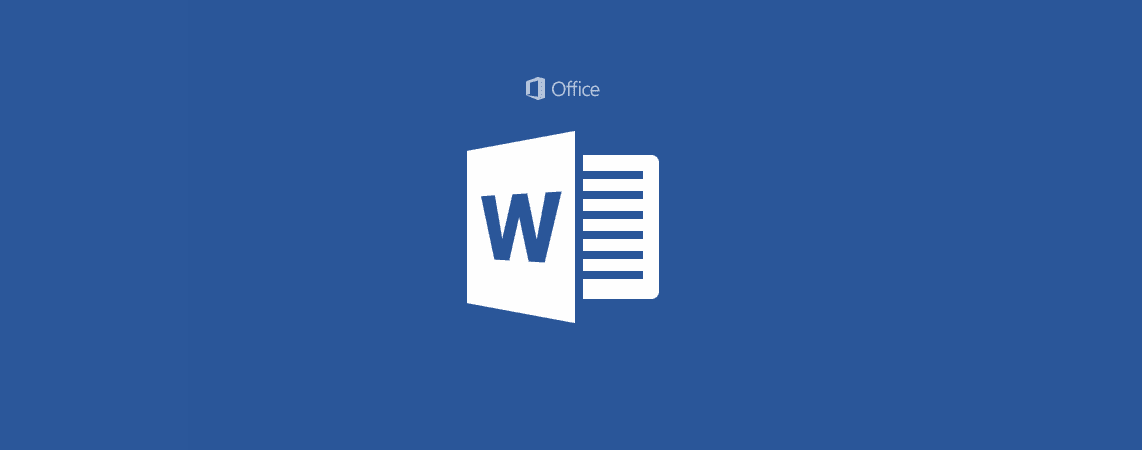
راهکارهایی برای کاهش حجم فایل مایکروسافت ورد ،همه ی ما در طول دوران تحصیل با مقاله هایی سر و کار داشتیم که قرار بود بهانه هایی برای بهتر شدن نمره های ما در مدرسه باشند.گاهیبه کافی نت ها مراجعه می کردیم و گاهی هم خودمان دست به کار می شدیم.با سرچ چند دقیقه ای حجم زیادی از اطلاعات را بدون فرمت بندی داخل فلش مموری میریختیم و برای چاپ باز کافی نت میرفتیم.
اما امروزه علاوه بر پیشرفت های حوزه ی زیر ساخت های آموزشی و افزایش سطح مهارت دهای عمومی افراد با ظهور کرونا دنیای ما بشدت تغییر کرده و ما نتیجه ی این تغییرات را به سرعت و ملموس و محسوس داریم میبینیم.ایت تغییرات باعث شده تا نیاز ما برای ارسای اطلاعات بر مبنای شبکه ی وب جهانی بیش از پیش شود.و همین امر منجر به تغییرات رویکرد ما شده است.
اما کشش زیرساخت ها همیشه به اندازه ی نیاز های ما نیست و برای استفاده از آن ها گاهی باید خود را با آن ها سازگار تر کنیم.یکی از این محدودیت ها استفاده از فایل ها با حجم های کمتر است.و یکی از رایج ترین فایل های فایل های واژه پرداز نرم افزار آفیس شرکت مایکروسافت است.
به طور معمول و پیش فرض این فایل ها دارای حجم زیادی هستند که البته با روش هایی که در زیر بیان میکنیم قابلیت کاهش را دارند.
راهکارهایی برای کاهش حجم فایل مایکروسافت ورد
تبدیل فرمت سنداز doc به docx
یکی از کارآمدترین روش های برای کاهش حجم سند ورد، تبدیل فرمت سند به DOCX است. مایکروسافت از سال ۲۰۰۷ فرمت DOCX را ارائه کرده است، با این حال هنوز برخی از کاربران از آن استفاده می کنند. در حقیقت فرمت DOCX همانند فرمت ZIP عمل می کند و محتوای سند شما را فشرده می سازد.
برای تبدیل سند از DOC به DOCX، ابتدا سند ورد خود را باز کرده و بر روی تب File کلیک کنید و به بخش Info بروید. سپس بر روی گزینه Convert کلیک کنید.
ویرایش عکس ها در محیط های خارج از مایکروسافت ورد
هنگامی که شما یک عکس را وارد محیط ورد می کنید و تغییراتی بر روی آن اعمال میکنید،ورد نه تنها عکس اولیه را تمام و کمال نگه داری میکند بلکه تمام تغییرات شما را نیز روی آن ذخیره می کند.یعنی به عبارتی اگر تغییرات شما زیاد باشد ممکن است حجم عکس شما حتی چند برابر شود.
توصیه می شود برای استفاده از عکس ها آن ها را در نرم افزار هایی مانند paint و یا photoshop تغییر دهید و سپس از آن ها در ورد استفاده کنید.
استفاده از فرمت های صحیح برای عکس ها
هنگامی که در سند خود قصد استفاده از عکس ها را دارید حتما از گزینه ی insert استفاده کنید و پس از آن سعی کنید در صورتی که به کیفیت فوق العاده زیاد نیاز ندارید به هیچ وجه از عکس با فرمت های PNG و BMP استفاده نکنید.
سعی کنید از عکس با فرمت GIF و یا در صورت نیاز JPG استفاده نمایید.
فشرده سازی تمام عکس های موجود در فایل به صورت همزمان
بر روی تب File کلیک کرده و به بخش Save As بروید و سپس گزینه More Option را انتخاب نمایید.

پس از کلیک پنچره Save As برای شما نمایش داده خواهد شد که به وسیله ی آن به گزینه های بیشتری دسترسی پیدا می کنید. بر روی گزینه Tools کلیک کرده و از منو کشویی آن Compress Picture را انتخاب نمایید.
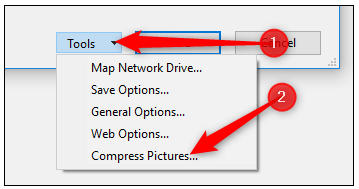
خب حالا پنل Compress Picture برای شما نمایش داده خواهد شد که می توانید نوع فشرده سازی تصاویر خود را انتخاب کنید و در نهایت بر روی گزینه Ok کلیک کنید تا تصاویر فشرده شده ذخیره شود.
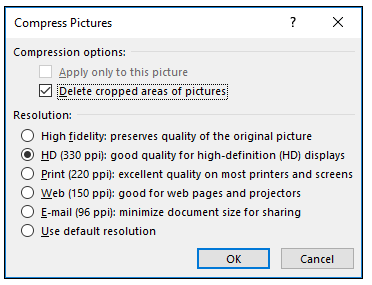
توجه کنید که این روش تنها برای زمانی کاربرد دارد که شما بخواهید همه تصاویر در سند ورد خود را به طور همزمان فشرده کنید. اما اگر قصد داشته باشید که فقط یکی از تصاویر را فشرده کنید شما باید گزینه Apply only to this picture را انتخاب کنید.
فونت ها را در سند خود جاسازی نکنید
معمولا برای همه ی پیش آمده است که از فونت خاصی استفاده کرده ایم و زمانی که فایلمان را به سیستم دیگری انتقال داده ایم تنظیمات فایل به دلیل آنکه فونت مورد استفاده ی ما در سیستم جدید نیست ،با تغییر فونت به کلی به هم ریخته است.
ما هم تصمیم گرفته ایم که از این پس فونت را به همراه فایل هایمان ذخیره کنیم تا هر کجا فایل ما رفت فونت ما نیز در آنجا موجود باشد که یکی از اصلی ترین علل افزایش حجم فایل ما می باشد.
برای جلوگیری از این کار بر روی تب File کلیک کنید و به بخش Option بروید و در قسمت Save، گزینه Embed fonts in the file را غیر فعال کنید.
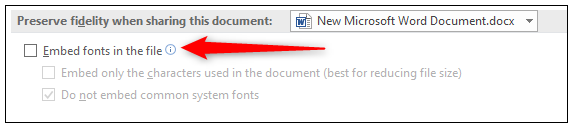
برای همین بهتر است تا از فونت های رایج استفاده کنیم.که مطمئن هستیم در هر رایانه ای وجود دارند.





